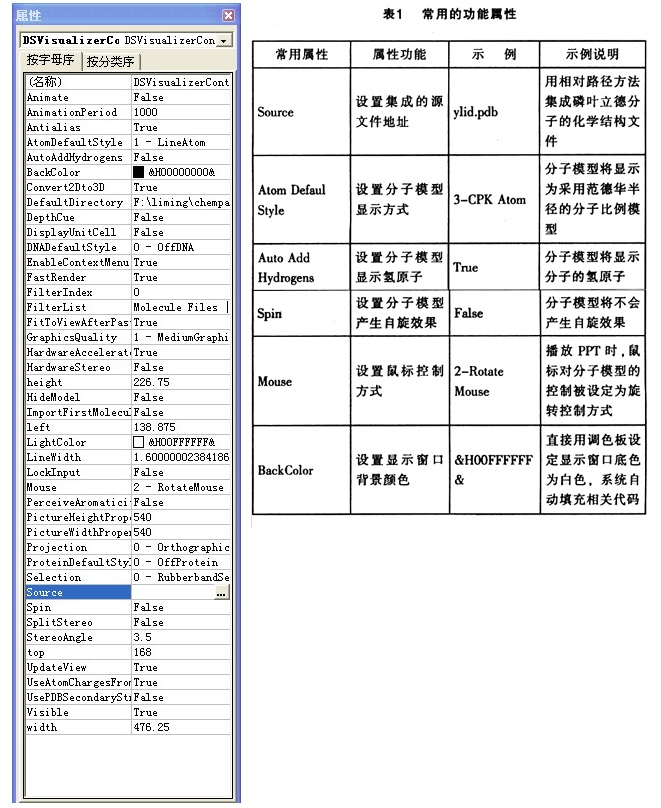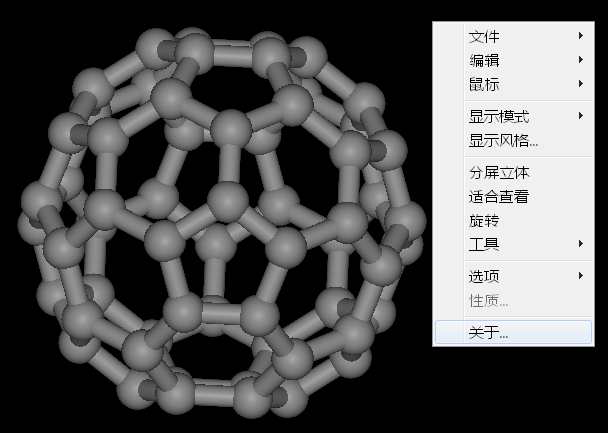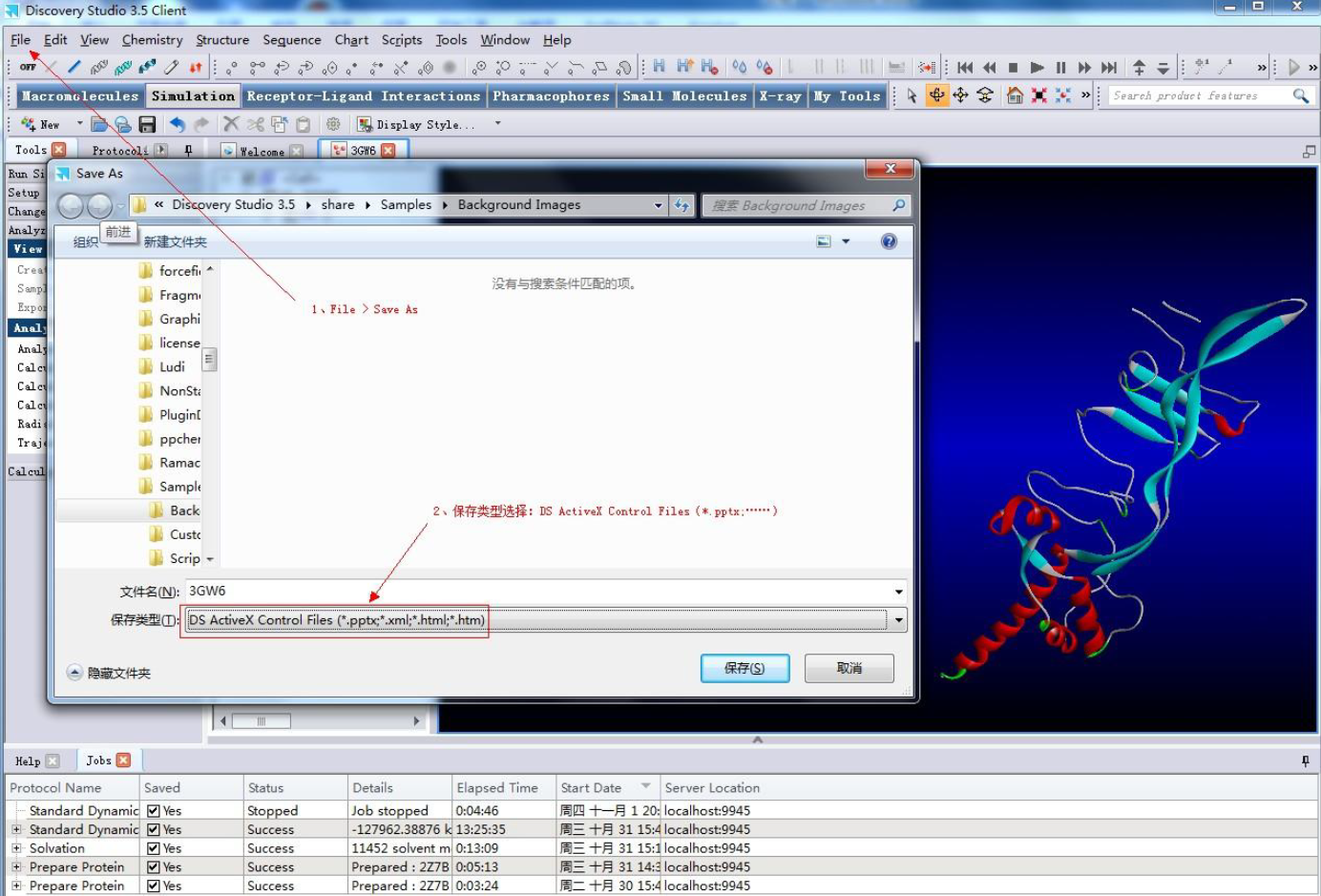2015-06-13 19:07:22
在一些课程的授课当中, 经常需要展示分子的结构, 下面整理了三种可以在PPT中使用的方法, 请根据自己的情况选择.
方法一: 使用DS Viewer Control(麦裕华, 肖信)
加拿大Accelrys(原MSI)公司开发了显示化学分子信息的Weblab Viewer软件, 该软件支持OLE和ActiveX Control, 其控件拓展程序即是Viewer Control,
它支持多种化学绘图文件格式, 也允许使用者设置多样化的分子结构图像效果.
在PPT中集成Viewer Control, 其方法与集成Flash动画类似, 具体操作如下:
- 进入需要集成分子模型的PPT文件页面, 单击菜单
视图 --> 工具栏 --> 控件工具箱, 并且点击其它控件. 在弹出的控件列表中, 选择Accelrys ViewerControl50控件, 光标随即变成十字状.
- 用十字光标在PPT页面相关位置上拖曳划出一个区域, 该区域即是化学结构图形的显示窗口. 显示窗口默认底色为黑色, 其大小可以通过鼠标拉动来实现改变.
- 在显示窗口中点击鼠标右键, 弹出功能菜单. 在菜单中选取
属性选项, 可以得到属性选项卡. 在该卡中进行调节, 可以设定集成化学绘图文件的各种显示特征. 常用的功能属性如下:
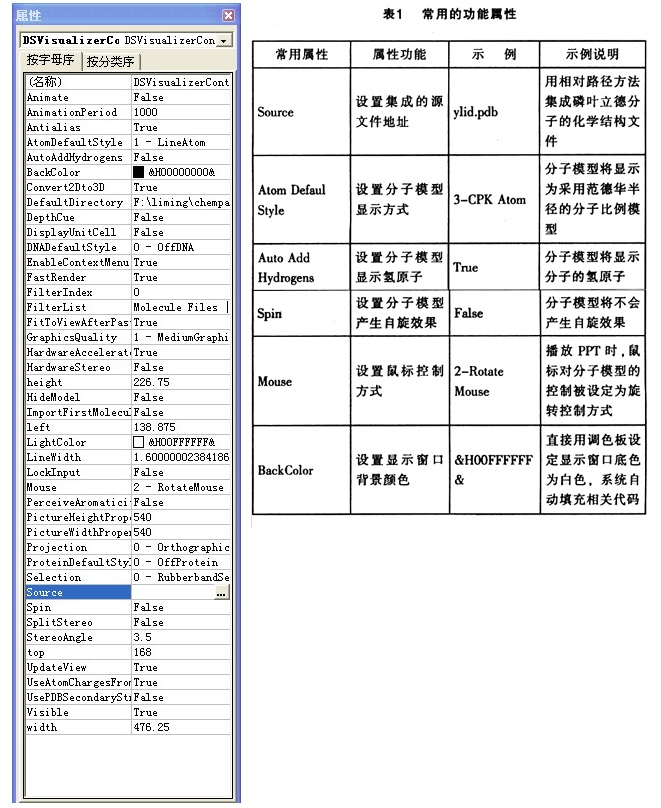
- 在属性选项中,
Source选项是必要的, 因为它决定了化学结构文件的来源. 源文件地址可采用绝对或相对路径, 如果采用了绝对路径, 其逻辑位置不能发生改变; 如果采用的是相对路径, 则应保证PPT与绘图文件的相对位置是有效的(比如和PPT放在同一个文件夹下).
在播放PPT页面期间, 使用者可以通过右键点击显示窗口弹出操作菜单, 随时设置分子结构呈现模式与鼠标控制方法. 基本的分子结构模拟功能, 在操作菜单中都可以找得到, 如下图所示.
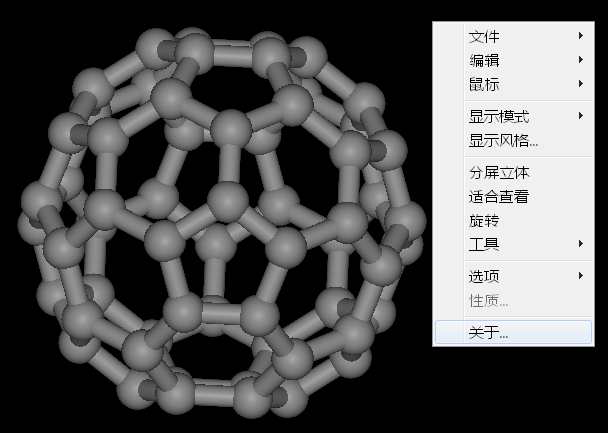
Viewer Control还允许通过编程方式, 实现更加复杂的分子结构模拟以及按键交互. 例如通过编程实现分子模型旋转, 可以采用这两种方法:
- 直接在分子模型的代码编辑器中输入
ViewerControl401.Spin = 1
- 添加命令按钮后在其代码中输入
ViewerControl401.Spin = True.
如果读者想对控件的各种模拟功能有更深刻的了解, 可以仔细阅读控件安装文件夹下的ViewerActive X.chm文件, 该帮助文件对控件的各种功能选项(Properties)、编程句法(Methods)有较详细介绍.
附注
这种方法适用于比较老的系统与Powerpoint软件, 但显示效果没有最新的软件好.
我在Windows XP系统下使用Powerpoint 2003时一直使用这种方法.
为了避免在不同的电脑上使用时需要重新安装的问题, 我将这个控件所需要的文件都打包到一起,
做成了免安装的版本, 每次只需要双击一下就可以使用了.
想要试试的话, 请点击这里下载我汉化的控件. 下载后解压即可.
使用前请双击!使用前请双击此文件.bat文件, 运行完成后回车就可以使用了.
方法二: 使用DS Visualizer 3.5(江大-大牙兔)
在做Presentation时, 经常需要向观众展示一个分子的3D结构, 如蛋白质、多肽、核酸以及小分子化合物, 如果能够动态的展示, 则可以起到事半功倍的效果.
Accelrys公司的Discovery Studio Visualizer 3.5可以帮助你实现这个功能.
首先, 登录Accelrys公司网站http://accelrys.com/products/discovery-studio/visualization-download.php,
填写免费注册信息, 即可在邮箱中获取DS Visualizer and ActiveX Control 3.5的下载地址.
下载获得两个文件: DS35Client.exe和DS35ActiveX.exe(也可通过本文后地址下载).
安装DS35Client.exe, 在DS Visualizer中载入蛋白质PDB文件, 主菜单File | save as,
在files of type下拉列表中选择DS ActiveX Control Files(.pptx, .xml, .html, .htm),
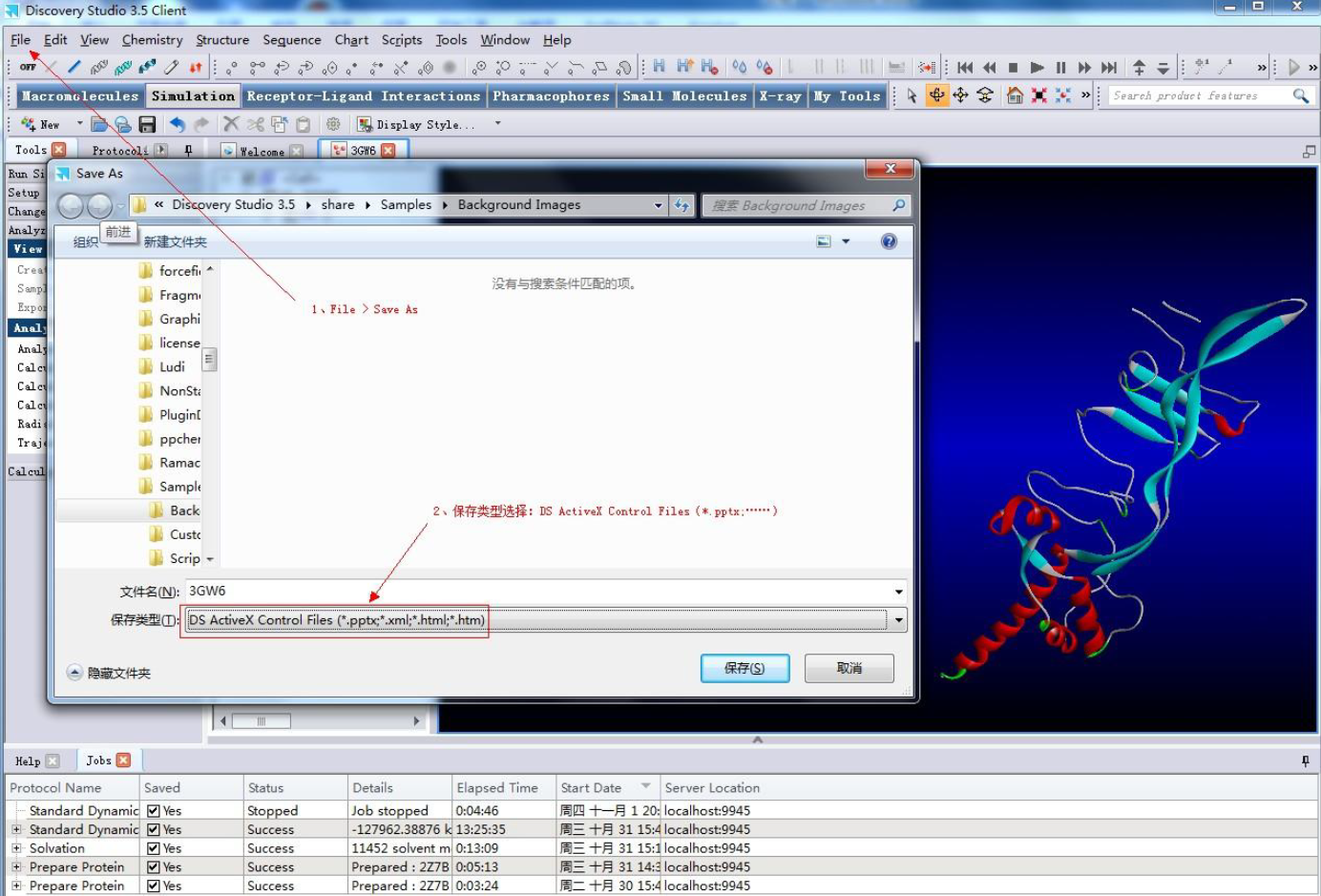
即可生成一个一页的pptx文件, 选中该页面, 复制并插入目标PPT文件中, 就可以实时动态展示分子了.
在展示过程中可以点击右键实现各种功能.

如需在其他电脑中播放该PPT, 只需将安装DS35ActiveX.exe(31MB)即可.
需要注意的是, Powerpoint的版本要在2007以上方可, 否则会提示无法生成xml文件.
该功能十分实用, 且所用到的DS Visualizer3.5和DS ActiveX Control 3.5均为免费软件.
软件下载地址:
DS Visualizer3.5
DS ActiveX Control 3.5
附注
根据我的试验, 在Windows XP上使用Powerpoint 2003时, 只安装DS35ActiveX.exe也可以正常显示分子结构,
但无法生成pptx, 且属性设置不可用. 此外, 如果只使用自己的电脑, 只要安装一次以后就可以一直使用了,
如果经常要使用不同的电脑, 特别是那些关机后会自动还原的电脑, 每次都重装软件很麻烦.
如果能将这个软件做成免安装版, 像前一个一样, 就方便多了.
方法三: 使用Acrobat3D与VMD(卢天)
结合使用Acrobat3D与VMD同样可以方便地制作含有三维分子的ppt课件.
在安装Acrobat3D过程中,只要选择了面向office的插件, 就会在powerpoint中安装导入三维模型的插件.
这里以制作在生物化学课程中常涉及到的肌红蛋白的ppt为例介绍操作步骤.
肌红蛋白的PDB ID为1MWD, 在RCSB蛋白质数据库http://www.rcsb.org/pdb/home/home.do中搜索1MWD即可下载到其pdb结构文件.
读入VMD后, 在Graphical Representations中建立2个Rep, 其中一个Rep的selected atom设为all and chain A,
以NewCartoon - Structure方式显示, 用来显示蛋白质骨架. 另一个Rep设为heme and chain A - Licorice - Element, 用来显示血红素辅基,
然后按照前述的方法将分子导入pdf. 用手型工具激活分子模型, 点击右键, 选择Export data, 将pdf中的立体分子导出到三维格式文件,
有多种格式可以选择, 其中.vrml格式文件尺寸较小, 建议使用.
在powerpoint的工具栏中点击Insert Acrobat 3D Model按钮, 在弹出的对话框中选择Browse Model...选择刚才导出的.vrml文件,
三维分子就会出现在ppt中, 调整好所占位置和尺寸后, 在幻灯片演示时, 就可以对ppt中的分子同pdf文件中一样进行旋转、缩放等操作.
需要注意的是这种含有3D对象的ppt幻灯片需要在已经安装Acrobat3D插件的powerpoint才可以激活三维对象.
附注
这种方法更麻烦一些, 也需要安装很大的程序, 好处是pdf文件中也可以使用.
参考资料
- 使用DS Visualizer3.5在PPT中动态展示分子三维结构
- 麦裕华 肖信. 基于控件集成技术的分子结构可视化教学 化学教学 2007年03期
- 卢天. 使用Acrobat3D与VMD制作三维化学课件, 化学教育, 2008年第9期, 57.
- 刘平, 张儒祥, 陈远道. 用SymApps与Weblab ViewerPro研究分子的对称性, 化学通报, 2003年第9期, 636.